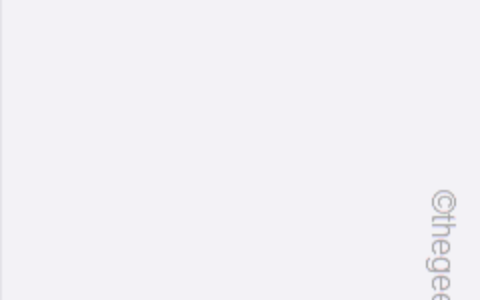对于电子书占用的空间量,kindle 的存储空间对大多数人来说绰绰有余。但对于那些左右吞噬书籍的人来说,随着时间的推移,存储空间可能会成为一个问题。在这种情况下,您别无选择,只能放弃一些书籍并为新书腾出空间。以下是您需要了解的有关在 kindle 设备和应用程序上图书的所有信息。
如何从kindle中删除或删除图书
清理存储空间时,您会遇到两个选项——“删除下载”和“永久删除”。前者会从设备中删除该书,但如果您愿意,则会让您稍后再次下载。但是,后者会从您的帐户中删除该书。如果您选择此选项,并且以后想再次获得它,则必须再次购买它。因此,在使用这些方法时请记住这一点。
方法1:从kindle设备(一次一个)
以下是在kindle设备上单独移除或删除图书的方法:
- 打开您的 kindle 图书馆。
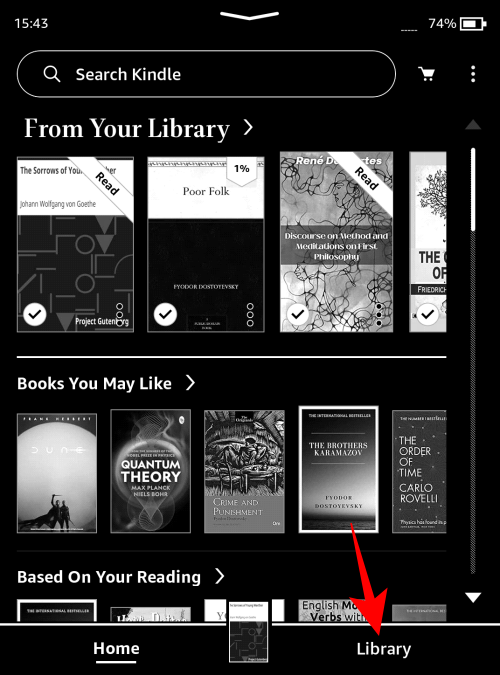
- 点击要删除(或删除)的图书右下角的三点图标。
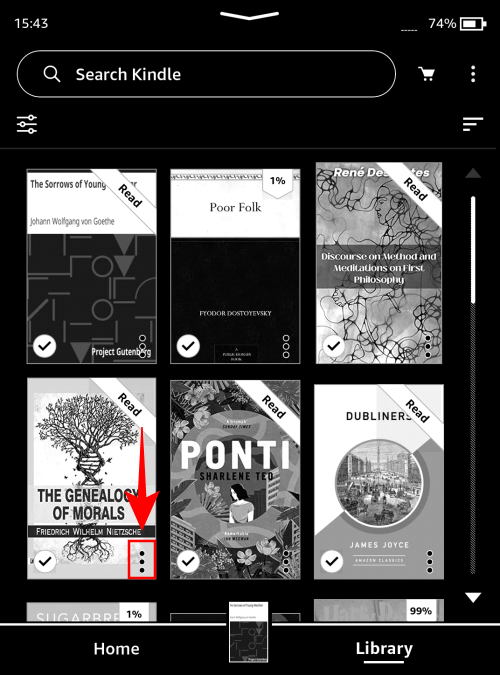
或者,长按书本。 - 选择“删除下载”以仅将其从设备中删除。
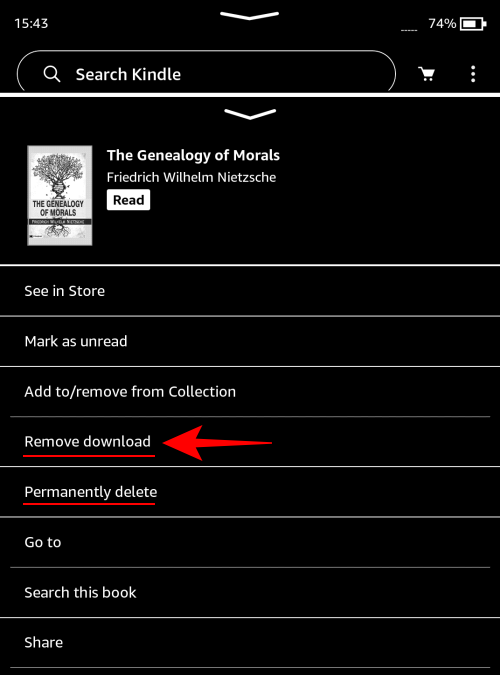
选择“永久删除”,将其从帐户中完全删除。
【注】您购买的图书将继续显示在您的图书库中。但除非您选择,否则它们不会下载到设备上。
方法2:从kindle设备(批量)
如果您有很多书籍要删除,kindle 还允许您批量删除它们。这是如何去做的:
- 点击右上角的三点图标,然后选择设置。
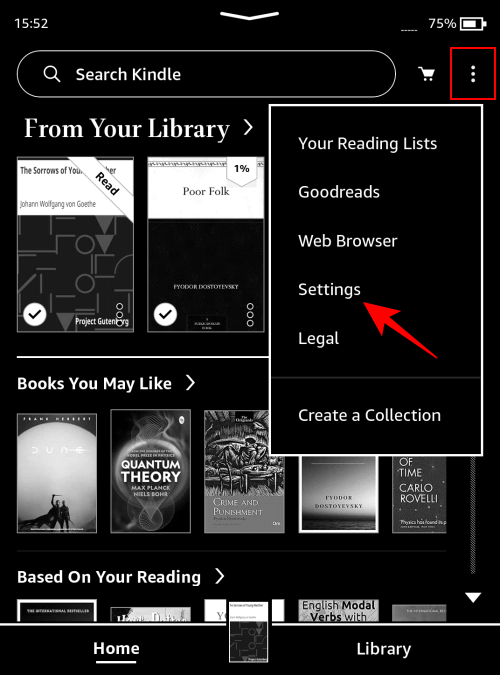
- 点击设备选项。
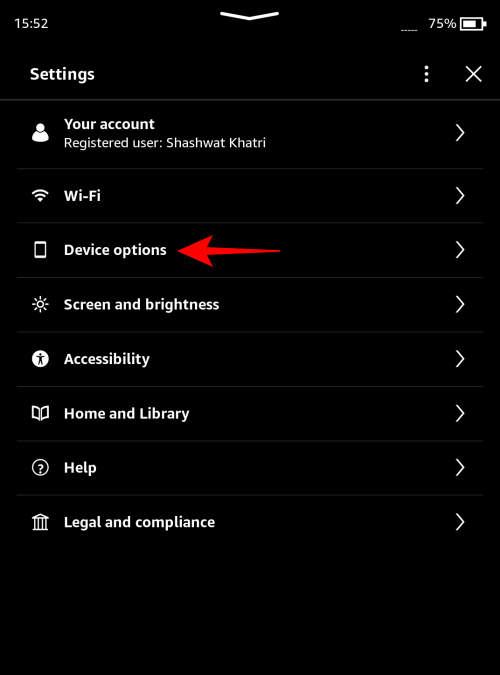
- 选择“存储管理”。
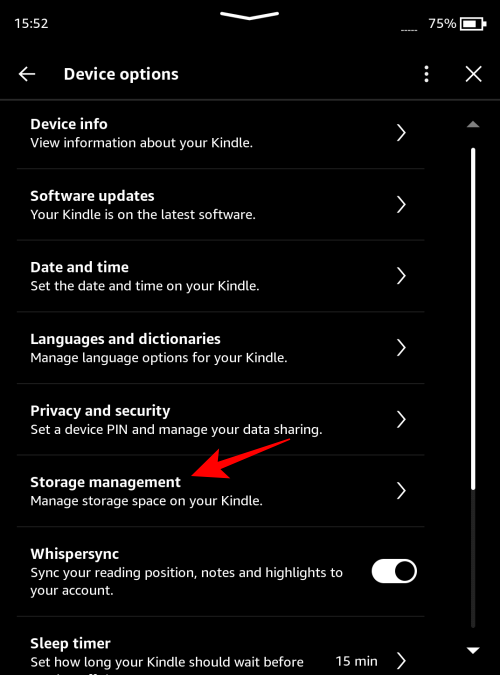
- 点击手动删除。
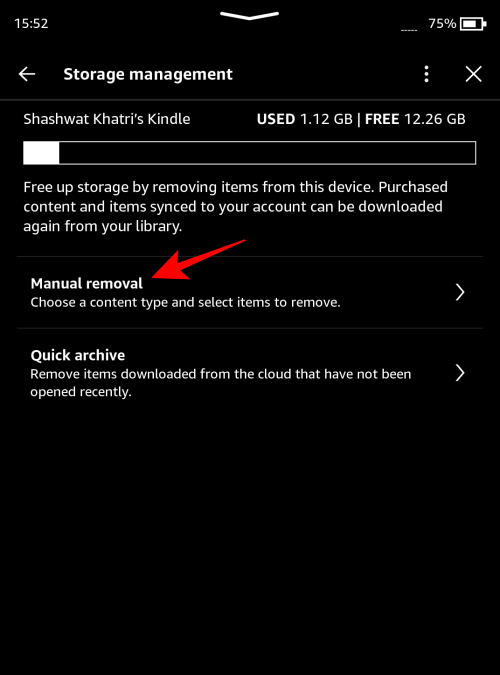
- 选择图书。
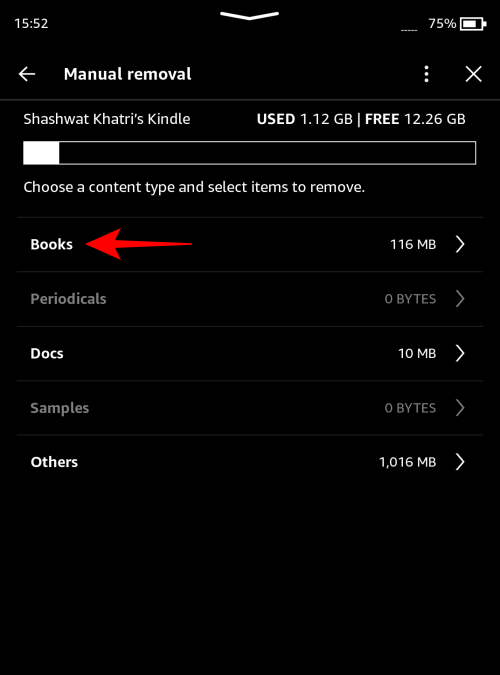
- 在要移除的所有图书旁边打勾。
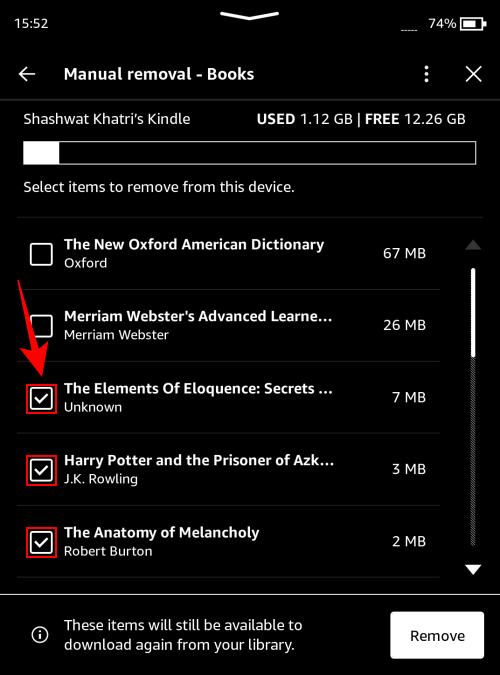
- 点击删除进行确认。
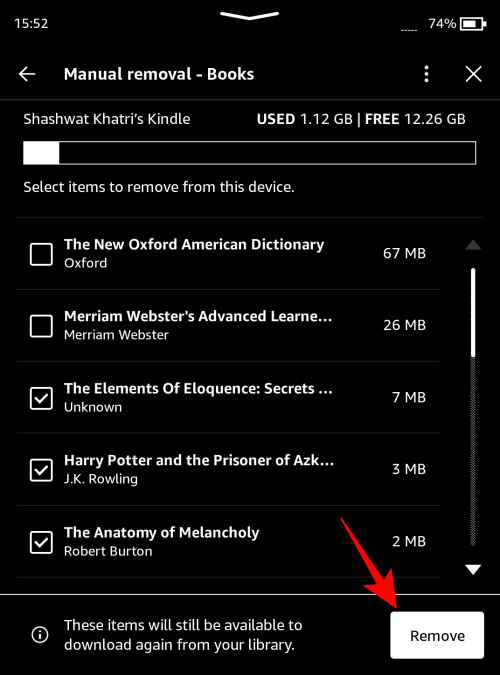
请注意,虽然您购买的图书将继续显示在图书库中供您重新下载,但移除您旁加载的图书会将它们从设备中完全删除。要重新阅读它们,您必须像以前一样旁加载它们。
方法3:从kindle移动应用程序
以下是从kindle移动应用中移除或永久删除图书的方法:
- 启动 kindle 应用程序并点击底行的图书馆。然后长按一本书选择它。
-
- 点击右上角的三点图标。然后选择“删除下载”以将其从您的设备中删除,或选择“永久删除”以将其从您的 kindle 库中完全删除。
-
方法4:从kindle电脑应用
以下是从kindle pc版应用程序中删除或永久删除图书的方法:
- 启动kindle pc版应用程序,然后在左侧窗格中选择图书馆中的书籍。
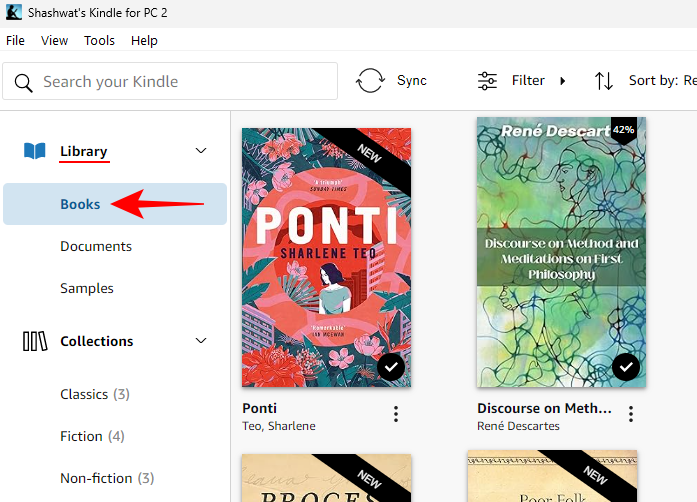
- 您设备上可用的书籍上会有一个勾号。
- 单击三点图标或右键单击要删除的图书。,然后选择删除下载。
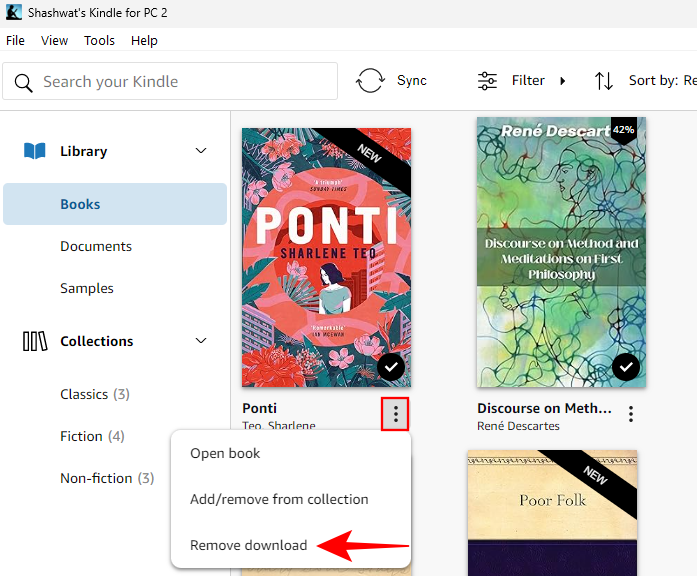
- 删除本地文件时,您只能选择永久删除。
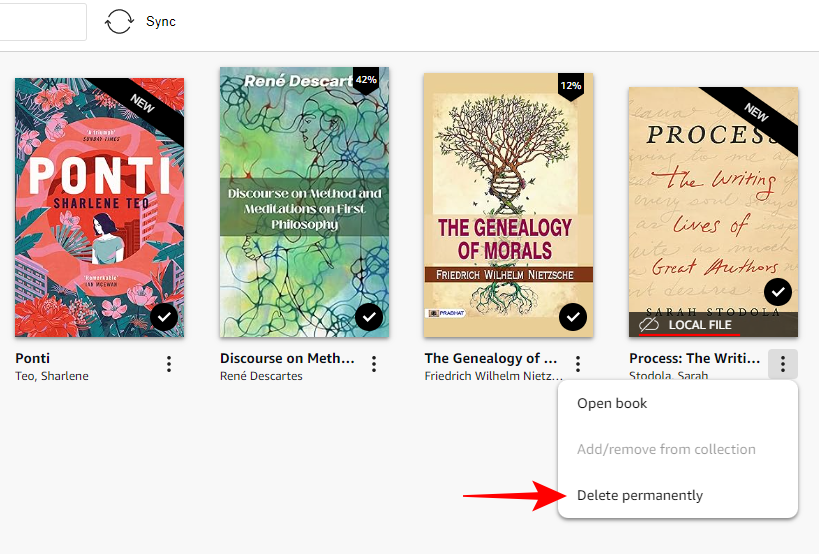
方法5:来自亚马逊
您还可以从亚马逊一次从所有连接的设备中删除图书。操作方法如下:
- 打开 ,确保您登录的帐户与kindle上的帐户相同。单击“帐户和列表”,然后选择“内容库”。
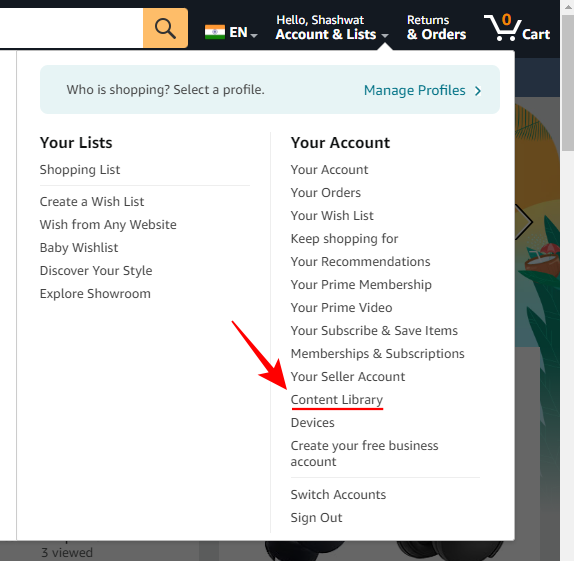
- 点击书籍。
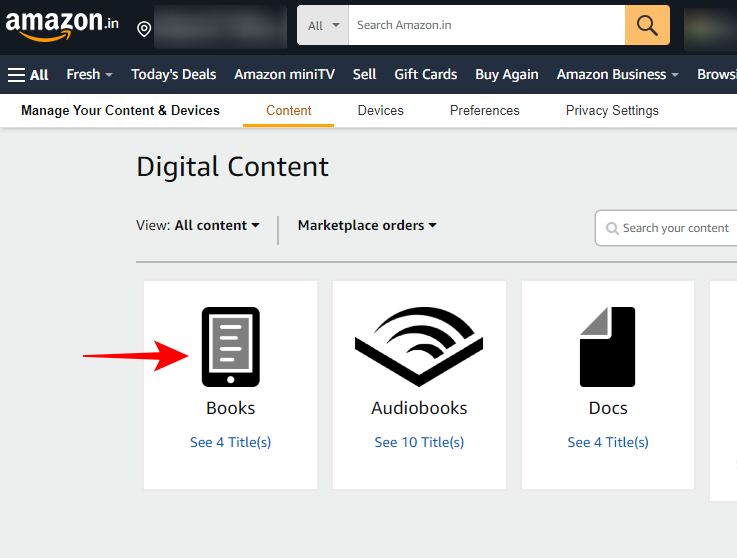
- 要从多个设备中删除图书,请单击其旁边的“从设备中移除”或“从设备中删除”。
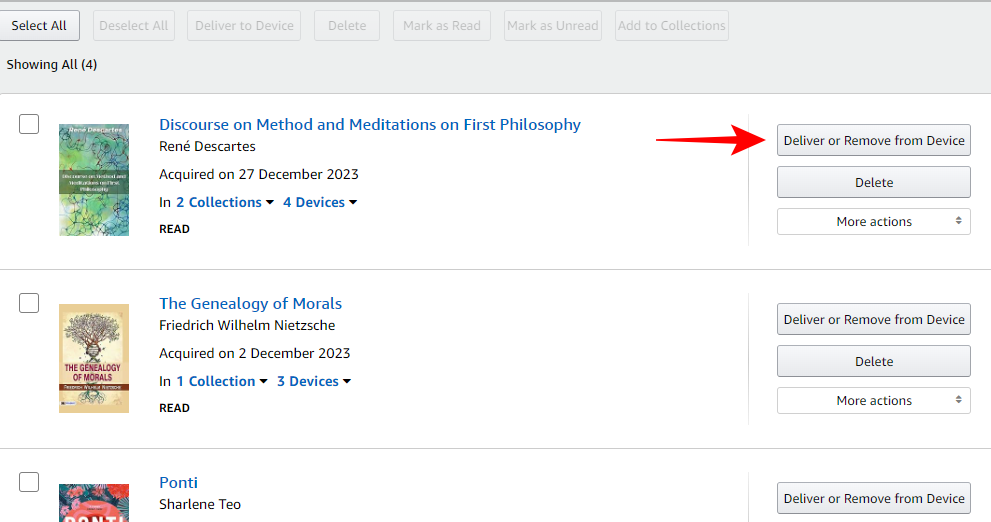
- 在这里,提供本书的设备旁边会有一个勾号。要将其从设备中删除,只需取消选中它旁边的框即可。
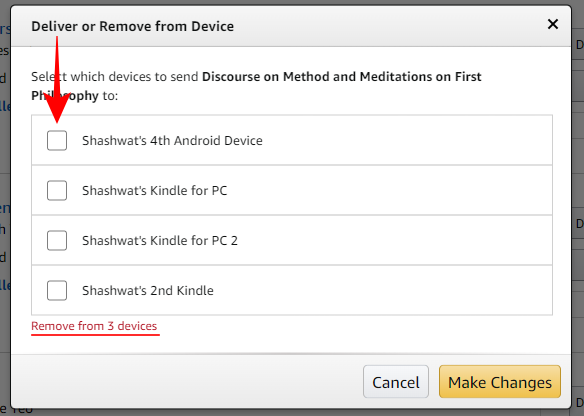
- 单击“进行更改”以确认。
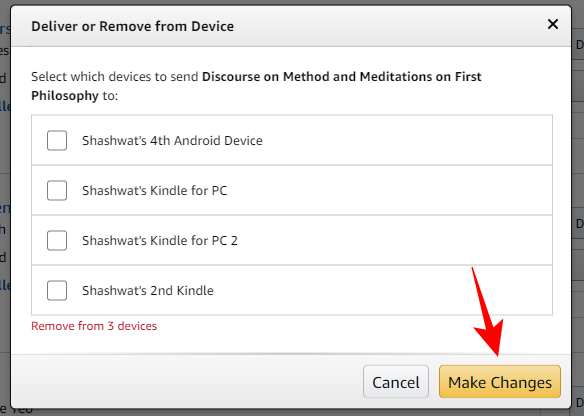
您也可以从帐号中永久永久删除图书。
- 在同一数字内容“图书”页面上,单击要永久删除的图书旁边的删除。
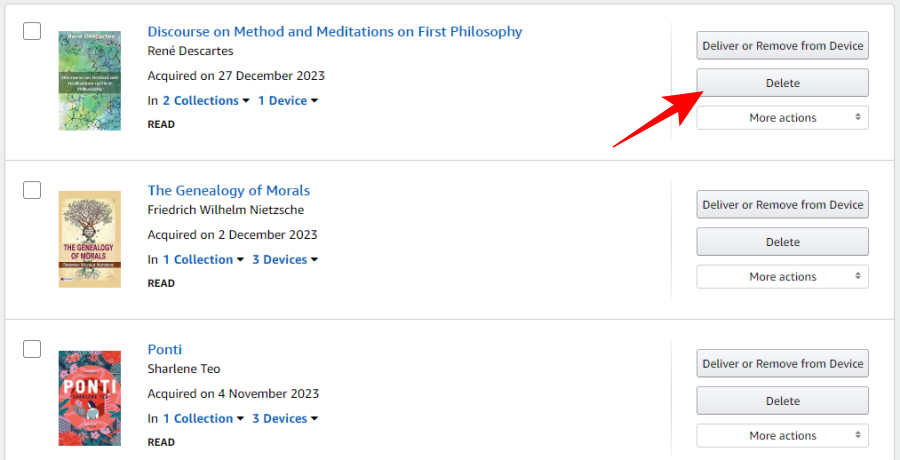
- 当系统要求确认时,单击“是,永久删除”。
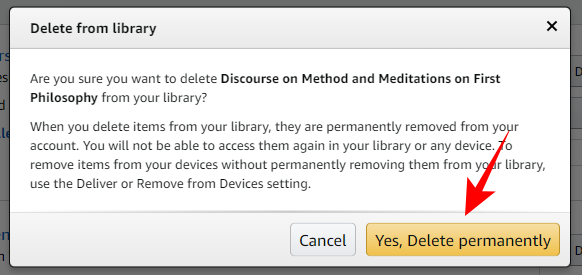
如何在 kindle 上存档旧书
如果查找要保留的书籍似乎是一件苦差事,您也可以选择在 kindle 设备上存档一段时间未打开的旧书。方法如下:
- 点击右上角的三点图标,然后选择设置。
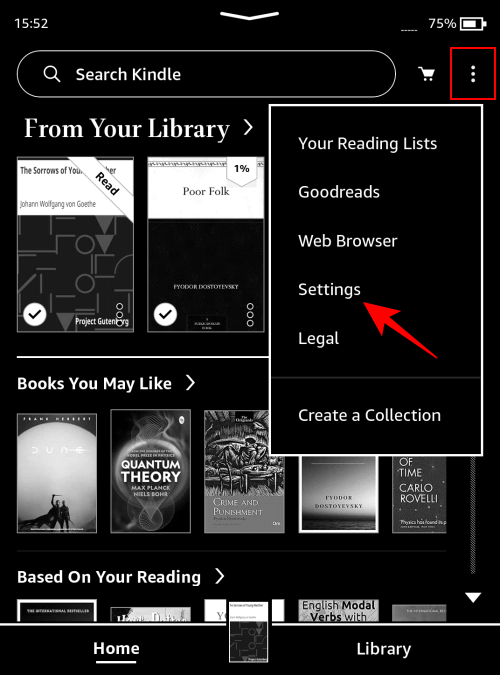
- 点击设备选项。
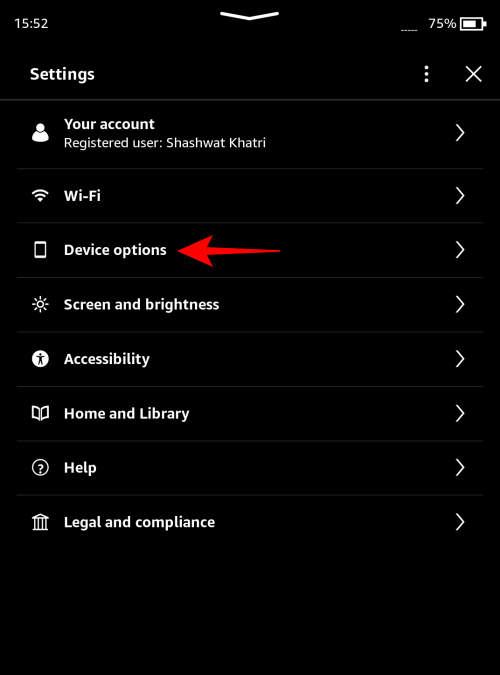
- 选择“存储管理”。
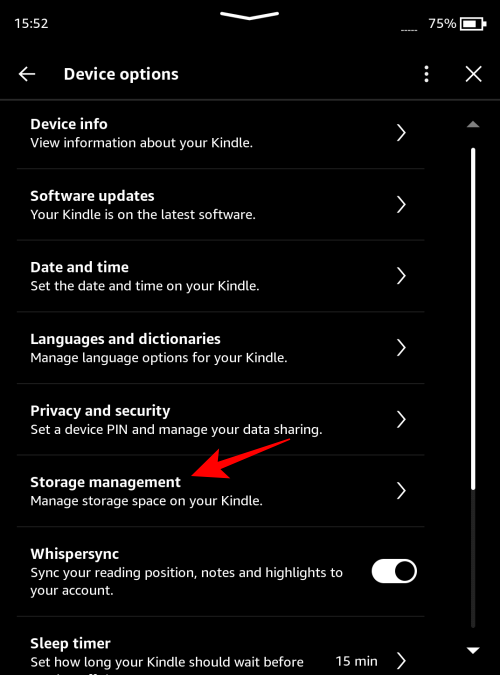
- 选择“快速存档”。
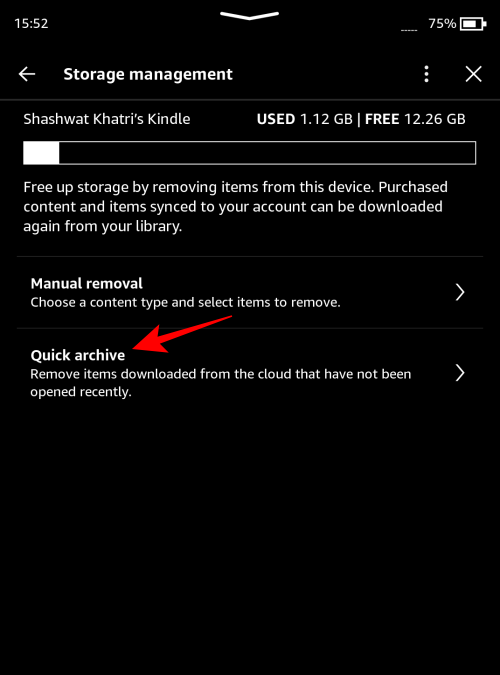
- 选择要移除长时间未打开的图书的时间段。
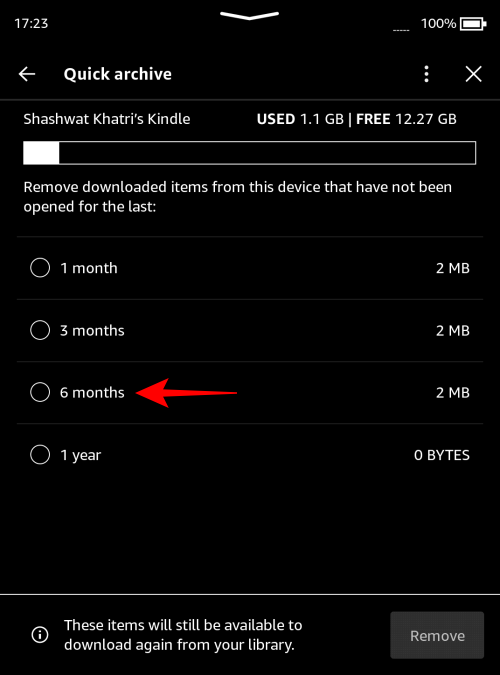
- ,然后点击删除。
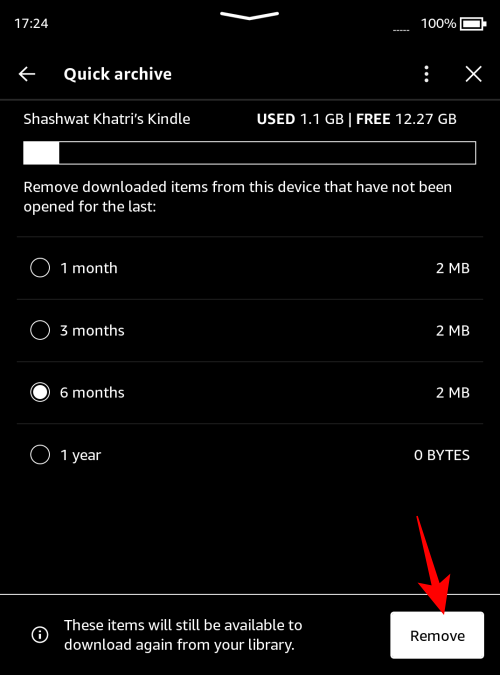
您可以稍后从图书馆重新下载这些书籍。
常见问题
让我们考虑一些有关从 kindle 中删除书籍的常见问题。
从 kindle 中删除图书后会发生什么?
当您从 kindle 中删除图书时,文件将从设备本身中删除。如果它们是从亚马逊/kindle 购买的,您将能够从您的图书馆重新下载它们。如果它们以任何其他方式添加到设备中,它们将被永久删除,您必须将它们发送到 kindle 以便将来重新阅读。
当您在 kindle 上存档旧书时会发生什么?
归档旧书的工作方式与删除书籍类似。您在一段时间内未打开的图书将从设备中删除。但是,它们仍将保留在您的资料库中,因此您可以再次在设备上获取它们。
原创文章,作者:校长,如若转载,请注明出处:https://www.yundongfang.com/yun296213.html
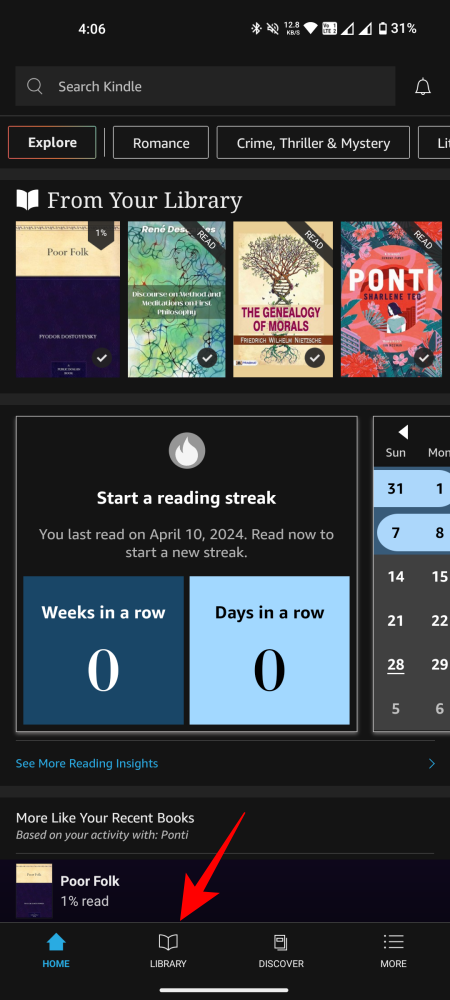
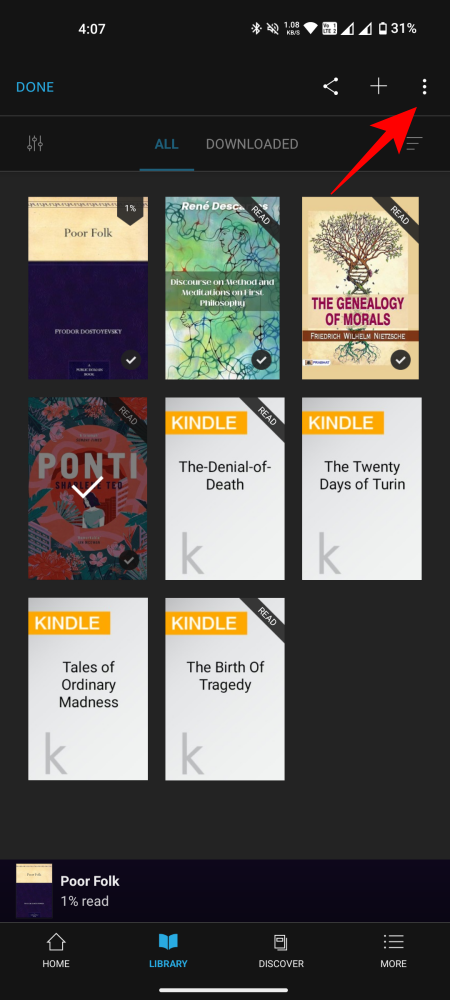
 微信扫一扫不于多少!
微信扫一扫不于多少!  支付宝扫一扫礼轻情意重
支付宝扫一扫礼轻情意重